U mnogim proizvodima i tehnologijama, povezivanje skupovima podataka iz raznih izvora podataka je izazovno i zahteva sposobnost programiranja. Međutim, možete da koristite menije i dugmad unutar Veb segmenta da biste kreirali povezivanje podataka bez pravljenja prilagođenog koda. Na primer, povezivanjem Veb segmenata možete da predstavite podatke iz dva Veb segmenta u alternativnim prikazima, izvršite srodna izračunavanja između dva Veb segmenta i filtrirate Veb segment pomoću vrednosti iz drugog Veb segmenta – sve na jednoj stranici sa Veb segmentima.
U ovom članku
Pregled veza Veb segmenata
Pomoću veza Veb segmenata možete da kreirate ili poboljšate stranice sa Veb segmentima. Veb segmente povezujete tako da kada izvršavate radnju u jednom Veb segmentu, on menja sadržaj drugog Veb segmenta.
Na primer, možete da povežete Veb segment za prikaz liste zaposlenih sa Veb segmentom slike tako što ćete prosleđivanju podataka između dva Veb segmenta. Svaki put kada izaberete red u Veb segmentu za prikaz liste "Zaposleni" koji sadrži kolonu sa slikom tog zaposlenog, možete da vidite sliku prikazanu u Veb segmentu slike.
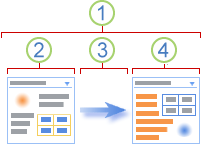
-
Veza Veb segmenta je način da se podaci prenose iz jednog Veb segmenta na drugi Veb segment i sinhronizuju njihovo ponašanje.
-
Jedan Veb segment pruža podatke.
-
Podaci mogu da budu liste, redovi, ćelije ili parametre parametra.
-
Drugi Veb segment dobija podatke.
Možete da kreirate vezu Veb segmenta sa bilo kog Veb segmenta pomoću podmeni "tip veze" iz komande " veze " u meniju "Veb segment". Na primer, ako komanda Podmeni za tip veze jednog Veb segmenta kaže da obezbediposao, komanda podmeni tip veze drugog Veb segmenta kaže da nabavite redove od.
|
Komanda u meniju " veze " |
Opis |
|
Slanje niza podataka |
Veb segment za prikaz liste možete povezati sa drugim veb segmentom tako što ćete izabrani red podataka proslediti u drugi veb segment. U standardnom prikazu, kolona Izaberite stavku automatski se dodaje kada povežete Veb segment za prikaz liste. Sadrži opcije koje vam omogućavaju da naznačite koji redove treba proslediti drugom veb segmentu. Možete izabrati samo jedan po jedan red u standardnom prikazu. Neke kolone, kao što je kolona za Uređivanje , nisu dostupne za korišćenje u vezi sa Veb segmentima. U prikazu lista sa podacima možete izabrati više redova, ali će samo jedan red biti dodat u drugi veb segment. Ako je izabrano više redova, red koji sadrži aktivnu ćeliju se prosleđuje na drugi Veb segment, a svi drugi redovi se zanemaruju. Ne možete da obezbedite podatke u istom ili novom nizu sa drugim Veb segmentom. Sa ovom vrstom veze možete da imate više Veb segmenata povezanih sa Veb segmentom "Prikaz liste". |
|
Nabavite vrednosti parametara iz |
Ova opcija primenjuje parametre iz jedne kolone u Veb segmentu dobavljača na kolonu u Veb segmentu potrošača. |
|
Nabavite vrednosti filtera od |
U standardnom prikazu i prikazu lista sa podacima, veb segment za prikaz liste možete povezati sa drugim veb segmentom koji mu može obezbediti sledeće informacije:
Sa ovakvom vrstom veze, samo jedan Veb segment može da se poveže sa Veb segmentom za prikaz liste. |
Ne samo da možete da kreirate veze Veb segmenata na istoj stranici sa Veb segmentima, ali takođe možete da kreirate veze između Veb segmenata na dve druge stranice sa Veb segmentima na istoj lokaciji najvišeg nivoa pomoću programa za Veb dizajn koji je kompatibilan sa sistemom Microsoft Windows SharePoint Usluge, na primer Office SharePoint Designer 2007.
Kreiranje veza Veb segmenata
Kreiranje stranice sa Veb segmentima sa vezama Veb segmenta je proces od tri koraka.
1. prvi: odlučite koje podatke želite da imate na stranici sa Veb segmentima
Često postoji jedan ili više Veb segmenata za prikaz liste koji pružaju željene podatke. Spiskove prikazuje podatke u tabelarnom formatu i olakšavaju izmenu i osvežavanje podataka, promenu redosleda sortiranja, filtriranje unutar liste i agregatne podatke. Pomoću selektora prikaza u oknu sa alatkama možete da promenite prikaz Veb segmenta za prikaz liste, da biste radili samo sa kolonama koje su vam potrebne.
Da biste kreirali prikaz, sa liste, na traci u okviru Alatke listeizaberite stavku Lista, izaberite stavku Kreiraj prikaz, izaberite željeni format prikaza, a zatim izaberite podatke koje želite da prikažete.
2.2: dodavanje Veb segmenata na stranicu sa Veb segmentima
Većina lista je dostupna kao Veb segmenti prikaza liste u galeriji Veb segmenata sajta. Drugi Veb segmenti su obično dostupni u drugim galerijama Veb segmenata kojima imate pristup. Ponekad ćete možda morati da uvezete Veb segment sa druge lokacije koja ima zanimljivu ili upotrebnu instancu Veb segmenta. Veb segmente možete potražiti i na spoljnim Veb segmentima, a zatim zahtevati da ih administrator lokacije instalira na Veb lokaciji. Na primer, možete da pronađete Veb segmente u direktorijumu Office SharePoint Server 2007 Veb komponente ili na Veb lokaciji od drugog proizvođača softvera. Tokom vremena, galerije Veb segmenata će se razvijati i prilagoditi vašim potrebama i potrebama organizacije.
Treći broj: povežite Veb segmente da biste dobili željene rezultate
Veze možete da kreirate samo između Veb segmenata koji podržavaju veze Veb segmenta. Veb segmenti koji podržavaju veze Veb segmenta predstavljaju Veb segment za prikaz liste, Veb segment obrasca i Veb segment slike. Podmeni " veze " na meniju Veb segmenta prikazuje samo tip veze koji možete da kreirate, a raspoloživi podmeni Veb segmenata prikazuje samo kompatibilne Veb segmente. Kada dovršite korake 1 i 2, donošenje odluka je jednostavno i nije potrebno poznavanje skripti ili kodiranja za pravljenje veze Veb segmenta.
Napomena: Veze možete da kreirate samo između Veb segmenata koji se nalaze na istoj stranici sa Veb segmentima. Da biste povezali Veb segment sa podacima sa druge lokacije ili izvora podataka, dodajte prikaz podataka pomoću programa za Veb dizajn koji je kompatibilan sa sistemom Microsoft Windows SharePoint Services, na primer Office SharePoint Designer 2007.
Kreiranje ili promena veze između dva Veb segmenta
Pomoću menija i dijaloga možete da povežete Veb segmente, prosledite podatke između njih i sinhronizujete njihovo ponašanje.
-
Otvorite stranicu sa Veb segmentima.
-
U meniju Radnje na lokaciji

-
Odlučite koji dva Veb segmenta želite da povežete. Iste veze možete da kreirate ili promenite tako što ćete pokrenuti sa bilo kog Veb segmenta.
-
Iz nekog od Veb segmenata kliknite na meni Veb segmenta

Ključ za komande iz podmenija Veze
Komanda u podmeniju veze
Opis
Obezbedi red za
Možete da povežete Veb segment za prikaz liste sa drugim Veb segmentom tako što ćete prosleđivanju izabranog niza podataka u drugi Veb segment. U zavisnosti od toga kako je drugi Veb segment kreiran i kada se podaci dobijaju, drugi Veb segment može da pokazuje podatke o nizu ili koristi podatke o redovima kao filter ili argument.
U standardnom prikazu, opcija " Izaberi stavku " koja sadrži dugmad opcije automatski se dodaje kada povežete Veb segment za prikaz liste, tako da možete da naznačite koji red treba proslediti na drugi Veb segment. Možete izabrati samo jedan po jedan red u standardnom prikazu. Neke kolone, kao što je kolona za Uređivanje , nisu dostupne za korišćenje u vezi sa Veb segmentima.
U prikazu lista sa podacima možete da izaberete više redova, ali samo jedan red se prenosi na drugi Veb segment. Ako je izabrano više redova, red koji sadrži aktivnu ćeliju se prosleđuje na drugi Veb segment, a svi drugi redovi se zanemaruju. Ne možete da obezbedite podatke u istom ili novom nizu sa drugim Veb segmentom.
Sa ovim tipom veze možete da imate više Veb segmenata povezanih sa Veb segmentom za prikaz liste.
Obezbedi podatke za
Možete da povežete Veb segment za prikaz liste sa drugim Veb segmentom koji radi sa podacima liste. U ovom slučaju, Veb segment za prikaz liste je izvor podataka za drugi Veb segment.
U standardnom prikazu i prikazu lista sa podacima, samo podaci u prikazu su obezbeđeni drugom veb segmentu.
Sa ovim tipom veze možete da imate više Veb segmenata povezanih sa Veb segmentom za prikaz liste.
Preuzmi Sortiranje/Filter iz
U standardnom prikazu i prikazu lista sa podacima možete da povežete Veb segment za prikaz liste sa drugim Veb segmentom koji može da pruži sledeće informacije:
1. jedna ili više imena kolona i pari podataka koji filtriraju podatke u Veb segmentu za prikaz liste.
2. kolona sa podacima za sortiranje podataka po rastućem ili opadajućem redosledu u Veb segmentu za prikaz liste.
Sa ovim tipom veze, samo jedan Veb segment može da se poveže sa Veb segmentom za prikaz liste.
Napomena: Meni Veb segmenta možda nije omogućeno ili vidljivo na stranici sa Veb segmentima iz nekoliko razloga, uključujući to da Veb segment ili zona ne podržavaju veze, da koristite pregledač koji nije kompatibilan sa sistemom Windows SharePoint Services ili veze se Onemogući na vašoj sajtu.
-
Za neke veze Veb segmenata možda ćete morati da izaberete dodatne informacije u dijalogu Konfigurisanje veze . Na primer, možda ćete morati da izaberete tip veze koji želite da koristite ili kolonu koju želite da filtrirate. Takođe, u zavisnosti od toga kako je napravljen jedan ili oba Veb segmenta, možda ćete videti dodatne dijaloge koji su jedinstveni za vezu Veb segmenta. Više informacija potražite u članku pomoć za prilagođene Veb segment ako postoje.
Savet: Možete da sakrijete Veb segment ako želite da ga koristite za pružanje podataka drugom veb segmentu putem veze Veb segmenta, ali ne želite da prikazujete Veb segment.
Napomene:
-
Podmeni tipa veze može da varira od stranice sa Veb segmentima do stranice sa Veb segmentima i sa Veb segmenta sa Veb segmentom iz nekoliko razloga, uključujući razlike između postavki svojstava za stranicu sa Veb segmentima, Veb segment ili zonu Veb segmenta, tip ili kompatibilnost Veb segmenata na stranici i da li Veb segmenti imaju kompatibilne tipove veza.
-
Samo Veb segmenti koji se mogu povezati pojavljuju se u dostupnom dijalogu "Veb segmenti". Neki Veb segmenti na stranici sa Veb segmentima možda nisu dizajnirani da bi napravili veze, neki Veb segmenti možda ne podržavaju veze sa trenutnim Veb segmentom ili da li su određena ograničenja veza trenutno možda premašena.
-
Dovršavanje veze Veb segmenta u dijalogu Konfigurisanje veze
Dijalog " Konfigurisanje veze " koristite za podudaranje kolona između Veb segmenta koji dobijaju podatke i Veb segment koji pruža podatke.
Napomena: Možete da napravite ispravnu vezu, ali ne i da ima smisla. Na primer, Veb segment koji pruža podatke može da ima kolonu ID proizvoda, a Veb segment koji dobija podatke može da ima kolonu ID zaposlenog. Iako možete da uporedite ove kolone, rezultati neće imati smisla.
U okviru lista kolona Izaberite kolonu iz Veb segmenta koji dobija podatke, Veb segment koji pruža podatke ili oba.
Slede uobičajeni primeri:
-
Podudaranje niza podataka u jednom Veb segmentu sa ćelijama ili poljem podataka u drugom veb segmentu
Veb segment sa kojim povezujete je Veb segment za prikaz liste kontakata. Jedna od kolona u prikazu liste je kolona koja sadrži hipervezu zvanu slika, koja sadrži URL adresu slike kontakta. Pravite vezu ka veb segmentu slike, koji može da prikazuje samo URL adresu koja sadrži sliku. Treba da odaberete kolonu " fotografija " iz Veb segmenta kontakti da biste obezbedili ispravan podudaranje sa Veb segmentom slike.
-
Podudaranje reda podataka u jednom Veb segmentu sa kolonom podataka u drugom veb segmentu kako biste mogli da ga filtrirate
Veb segment sa kojim povezujete je Veb segment za prikaz liste koji sadrži podatke o porudžbini. Jedna od kolona u prikazu liste je kolona koja sadrži stavku reda koja se zove Ordersdetallsid. Imate vezu sa drugim Veb segmentom za prikaz liste koji sadrži nekoliko kolona koje sadrže detalje porudžbine, od kojih je jedna podudarna kolona pod imenom " ID Sdetailsid". Da biste povezali dva Veb segmenta tako da kada izaberete porudžbinu u jednom Veb segmentu, on prikazuje svaku stavku u tom redosledu u drugom veb segmentu, morate da se podudarite sa kolonama ID-Sdetailsid u svakom Veb segmentu.
Napomena: Imena kolona ne moraju da budu ista, ali osnovni podaci moraju da se podudaraju ili imaju istu vrednost.
Uklanjanje veze između dva Veb segmenta
-
Otvorite stranicu sa Veb segmentima.
-
U meniju Radnje na lokaciji

-
Iz nekog od Veb segmenata iz kojih želite da uklonite vezu kliknite na meni Veb segmenta

Napomena: Oznaka potvrde se pojavljuje u podmeni veze za svaki izbor koji ima omogućenu vezu. Ako ne vidite oznaku potvrde, nije omogućena nijedna veza.
-
U dijalogu Konfigurisanje veze izaberite stavku Ukloni vezu.
-
Kada budete upitani da potvrdite da želite da uklonite vezu između Veb segmenata, kliknite na dugme u redu.
Uobičajeni tipovi veza Veb segmenata
Postoji mnogo načina za kombinovanje i povezivanje Veb segmenata na stranici sa Veb segmentima. Možete da kreirate nekoliko ovih veza Veb segmenata na stranici sa Veb segmentima. Sledeći scenariji opisuju uobičajene tipove podataka za povezivanje između Veb segmenata.
Master i detalji
Imate master listu podataka i morate da prikažete detaljne informacije koje se odnose na ovu master listu.
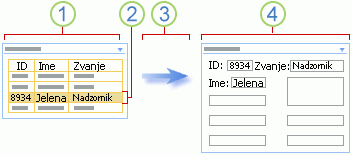
-
Veb segment osnove za zaposlene sadrži osnovne, često pristupačne podatke zaposlenog, na primer ID, ime i radno mesto.
-
Da biste pronašli detalje o zaposlenima, izaberite redove.
-
Ovaj kraj se prosleđuje drugom veb segmentu.
-
U Veb segmentu "Detalji zaposlenog", svi detalji o zaposlenima prikazuju se u obrascu.
U Veb segmentu za prikaz liste možete da sortirate i filtrirate veliku listu da biste lakše pronašli zaposlenog pre nego što izaberete ovaj posao. Ako su detaljniji podaci veliki, možete čak da prikazujete Veb segment detalji za zaposlene na drugoj stranici sa Veb segmentima.
Rezime i detalji
Imate listu rezimea podataka i morate da prikažete detaljne informacije koje daju podatke rezimea.
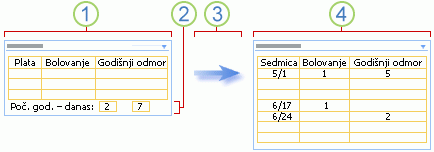
-
Veb segment plate koji se nalazi u toku godine sadrži informacije o vašoj nadoknade.
-
Možete da izaberete rezimirane informacije o prikupljenih vremena za praznike i bolesne dane.
-
Rezimirane informacije se prosleđuju drugom veb segmentu.
-
U Veb segmentu za otpremljenu platu koji prikazuje sedmične podatke, proveravaj podatke koje vidite da snimite.
Roditelj i dete
Prikazujete listu podataka (nadređeni) i za svaki red postoji jedan ili više srodnih redova (deca) koje želite da prikazujete na drugoj listi.
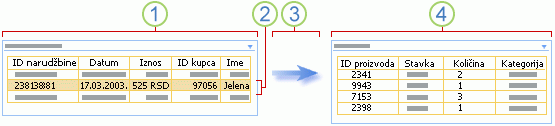
-
Veb segment za porudžbine pruža listu najnovijih porudžbina klijenata.
-
Kliknite na red koji sadrži porudžbinu koju želite da proverite.
-
Ovaj kraj se prosleđuje drugom veb segmentu.
-
U Veb segmentu Detalji porudžbine prikazuju se sve stavke predmeta za taj redosled.
Pretraživanje i filtriranje
Želite da unesete podatke, na primer, kriterijume pretrage ili filtriranja, u jednom Veb segmentu da biste prikaz rezultata u drugom veb segmentu.
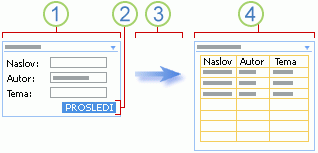
-
U Veb segmentu za pretragu knjiga unosite knjige informacije, kao što su naslov, autor i tema, da biste pokušali da pronađete knjigu ili skupu knjiga.
-
Kliknite na dugme Prosledi.
-
Kriterijumi pretrage se prosleđuju drugom veb segmentu.
-
Veb segment liste knjiga prikazuje jednu ili više knjiga koje se podudaraju sa kriterijumima pretrage.
Jednaиine
Iako možete da izračunate podatke unutar Veb segmenta, ponekad ćete možda želeti da kombinujete dva Veb segmenta da bi proračunima bili fleksibilniji.
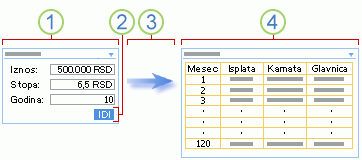
-
Unosite brojeve hipoteka u Veb segment brojeva hipoteka.
-
Kliknite na dugme Idi.
-
Brojevi hipoteke se prosleđuju drugom veb segmentu.
-
Veb segment za izračunavanje hipoteke izračunava hipoteku i prikazuje mesečni plan plaćanja.
Alternativni prikazi podataka
Pregled podataka na nekoliko načina vam može pomoći da shvatite implikacije, trendove i relacije. Možete da prosledite liste, redove i ćelije (ili polja i parametre) iz jednog Veb segmenta i da prikažete podatke u alternativnom prikazu.
Na primer, za alternativni prikaz liste možda ćete želeti da prikažete sve zaposlene radnike u grafikonu hijerarhije.
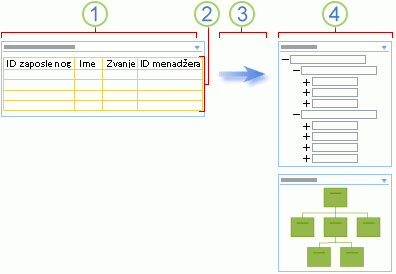
-
Veb segment zaposleni prikazuje ID zaposlenog, ime zaposlenog, radno mesto i ID menadžera svih osoba koje rade za vaše preduzeće.
-
Ako koristite sve podatke, nema potrebe za izborom.
-
Svi podaci se prosleđuju na drugi Veb segment.
-
Veb segment organizacionog grafikona prikazuje odnos između zaposlenih i može da prikaže alternativne prikaze ove hijerarhije.
Za alternativni prikaz niza, možda ćete želeti da prikažete redove demografskih podataka u grafikonu, kao što je kružna ili trakasti grafikon.
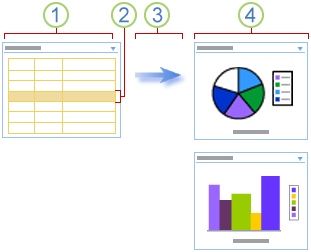
-
Veb segment za statistiku populacije prikazuje demografske podatke, kao što su starost, prihod i nasleđe.
-
Izaberite redove demografskih podataka.
-
Prosledićete podatke u drugi Veb segment.
-
Veb segment grafikona prikazuje pravi tekst u kružnom grafikonu i alternativno grafička traka.
Za alternativni prikaz ćelije, možda ćete želeti da pratite ukupan napredak pogonskog programa.
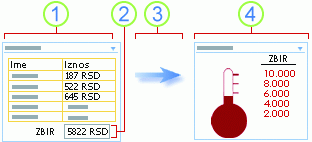
-
U Veb segmentu koji podiže finansiranje, svaki član grupe unosi koliko je novca podigao.
-
Trenutni zbir se prikazuje u polju ukupno.
-
Polje "Ukupno" se prosleđuje drugom veb segmentu.
-
Ukupan napredak grupe proveravate u Veb segmentu za dobrotvorni cilj.
Poboljšanje podataka
Želite da uvećanje osnovnih podataka o osobama i mestima kako bi bilo interesantnije, primamljivo i korisno.
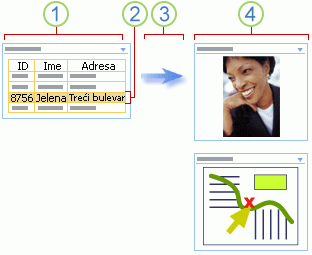
-
Veb segment kontakti prikazuje informacije koje morate imati da biste pratili poslovne saradnike, kao što su ime, adresa i možda fotografija.
-
Izaberite kontakt.
-
Niz podataka se prosleđuje drugom veb segmentu.
-
Videćete fotografiju kontakta prikazanog u Veb segmentu slike, a zatim pronađite poslovnu adresu kontakta u Veb segmentu mape.










